Description
Installation du plugin Edenred sur WooCommerce
Une fois le plugin Edenred acquis depuis notre site internet, vous pouvez directement le télécharger sur la page de confirmation de commande.
La page de téléchargement sur votre compte client vous permettra de récupérer rapidement le plugin.
Téléchargez le plugin sur votre ordinateur, et connectez-vous à l’administration de votre boutique WooCommerce
Rendez-vous dans l’onglet « Extensions », et cliquez sur « Ajouter », puis sur le bouton en haut de page « Téléverser une extension »
Récupérez depuis votre ordinateur le fichier ZIP téléchargé contenant le plugin, et validez en cliquant sur « Installer », veillez ensuite à bien activer le plugin.
Le plugin apparaîtra alors dans la liste de vos extensions, il vous suffira de cliquer sur le texte « Settings » pour vous rendre dans la configuration du mode de paiement Edenred. Vous retrouverez également le paramétrage de ce mode de paiement dans votre onglet « WooCommerce », puis « Réglages » et enfin « Paiement ».
Configuration du paiement carte Ticket Restaurant® Edenred
En tout premier, veillez à signer le contrat dont le lien est fourni directement dans le petit panel explicatif. Une fois le contrat signé, veuillez patienter 24 à 48h afin que vos accès soient paramétrés sur l’application.
Renseignez le numéro de SIRET de votre point de vente, sans espace. Veillez à ce que ce numéro de SIRET corresponde bien à votre point de vente et non celui de vos bureaux, l’application Edenred faisant la différence à ce niveau.
- Lorsque vos accès seront paramétrés sur l’application, vous n’aurez qu’à enregistrer la configuration du plugin afin que votre MID se mette directement en place.
- Une fois que votre MID a bien été enregistré, vous pouvez continuer à paramétrer le plugin de paiement Edenred. Chaque MID est associé à un numéro de SIRET de point de vente de manière automatique.A noter qu’un délai de 24 ou 48h peut s’appliquer avant d’avoir votre MID
- Déterminez les catégories autorisées pour le paiement avec la carte Edenred. Si un produit dans le panier n’est pas dans cette catégorie, le plugin ne sera pas proposé parmi les modes de paiement.
- Afin de sélectionner les catégories de produits autorisées pour le paiement par carte Edenred, maintenez la touche CTRL et cliquez sur chacune des catégories dans la liste proposée.
- Vous pouvez également changer le titre du mode de paiement Edenred, qui sera affiché dans le choix des modes de paiement dans le tunnel de commande.
- Déterminez au besoin un petit texte explicatif au client, qui sera affiché lorsque le client décidera de sélectionner le mode de paiement par carte Edenred. Ce texte descriptif s’affichera en dessous du titre et du logo du mode de paiement.
- Cochez simplement la case « Activer/désactiver » afin de proposer le mode de paiement Edenred sur votre boutique, ou non.
Paiement d’une commande Edenred côté client
Lorsque votre client arrive dans le tunnel de commande, selon son panier et vos réglages, le mode de paiement par carte Ticket Restaurant® Edenred lui est proposé. Il devra se connecter à son compte en utilisant la même adresse email que celle utilisée sur votre boutique.
Lorsqu’il cliquera sur le bouton de connexion à son compte Edenred, le client sera redirigé vers la page de connexion à son compte. Il devra ainsi renseigner :
- son adresse email
- son mot de passe
Sur validation, il sera connecté à son compte Edenred, il pourra lui être demandé un code PAN de 4 chiffres, correspondant aux quatre derniers chiffres de sa carte Edenred.
La page le redirigera automatiquement vers le tunnel de commande. Si ses accès et autorisations ont bien été validées par l’application, il pourra payer sa commande avec le mode de paiement Edenred.
Dans le cas où son compte ne disposerai pas des fonds nécessaires ou que le maximum autorisé par jour est atteint ou dépassé, le plugin bloquera la commande et précisera un message en en-tête de votre boutique, demandant au client de sélectionner un autre mode de paiement

Si vous avez activé l’option, le client peut décider de payer une partie de sa commande en utilisant le mode de paiement Edenred :
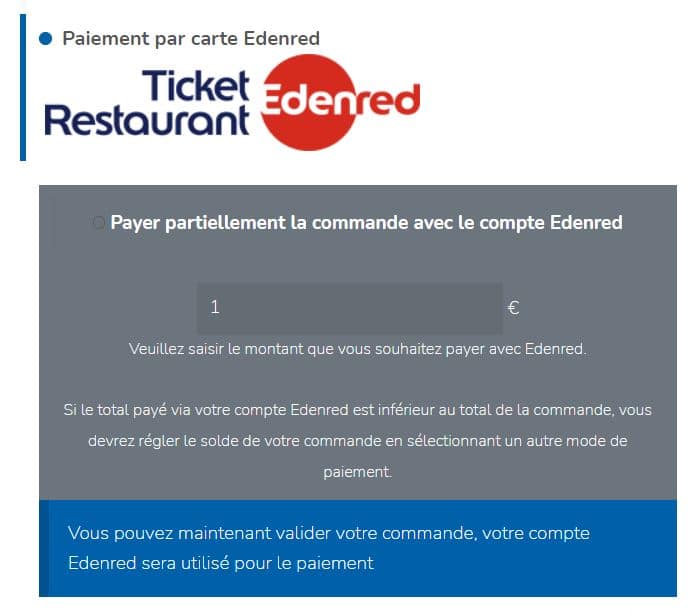
Une fois que le paiement Edenred a bien été enregistré, le tunnel de commande affiche un message proposant de payer le solde en utilisant un autre mode de paiement de son choix :

La commande reprendra bien toutes les informations, recensant à la fois le double mode de paiement mais également en précisant le montant payé depuis le compte Edenred
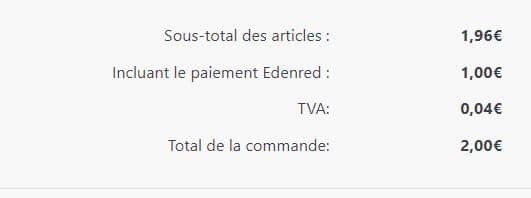
Un mode sandbox pour vos tests de paiement Edenred
Un bouton dans la configuration du plugin vous permet d’activer le mode sandbox. Si le mode sandbox est activé, un message d’alerte s’affichera dans le tunnel de commande. L’authentification du client sera réelle, mais le paiement sera fictif, vous permettant de réaliser vos tests avant d’activer pour de bon le plugin en production.
Vous pouvez si besoin désactiver le mode sandbox et réaliser vos tests de paiement à l’aide d’une véritable carte de paiement Edenred.
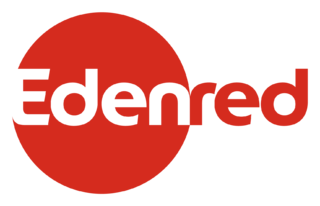
Avis
Il n’y a pas encore d’avis.